HPE ProLiant MicroServer Gen8 を活用する際の Tips です.
はじめに
HPE ProLiant MicroServer Gen8 は下記の特徴を備えており,NAS や自宅サーバ用途にとても適しています.
- 小型でありながら,アクセスが容易な HDD 4台に加えて,SSD 1台と SD カードが接続可能
- リモート管理ツール iLO4 に対応しており,ディプレイやキーボードを一切接続しなくても運用可能
- ファンはあるものの,基本的に静か
家庭用を含めた小規模オフィス向けのサーバーとして良くできており,使い方は難しくないものの,いくつかお勧めのセッティングがありますので紹介します.
内蔵CD ドライブの代わりに SSD を搭載
HDD 4台は ZFS 等を使ってストレージ専用に割り当てた方が使い勝手が良いので,OS をインストールする先として SSD を追加するのがお勧めです.
SSD 用の専用ドライブはありませんが,内蔵 CD-ROM ドライブにつながっている電源ケーブルと SATA ケーブルをつなぎ替えることで SSD を搭載できます.電源ケーブルが FDD 用のコネクタになっているため,Bullet ブレット PWH04 のような変換コネクタを使用します.

搭載するとこんな感じ.
SSD からのブート
先ほど CD-ROM の代わりに SSD を接続しましたが,実はハードの制約で SSD からブートすることができません.MicroServer Gen8 でブートドライブにできるのは,以下の 3 つのみとなっているためです.
- HDD ドライブ
- Micro SD カード
- USB メモリ
実験ではなく長期運用を考えた場合,Micro SD カードや USB メモリに Linux をインストールするのは避けるのが望ましいです.そこで,Micro SD カードにはブートローダのみを配置し,そこから SSD のブートローダを呼ぶことにします.
設定手順は次のようになります.
- Ubuntu のインストールイメージ (ubuntu-18.04.3-desktop-amd64.iso) 等を使って,Linux を起動します.SD カードスロットには SD カードを挿しておきます.
lsblkを使って,Micro SD カードのデバイス名を調べます.以降では,/deb/sdb として説明を進めます.gdiskを使って次のようにパーティションを切ります.2番目のパーティションの終了セクタは SD カードサイズに合わせてください.
123Number Start (sector) End (sector) Size Code Name1 2048 4095 1024.0 KiB EF02 BIOS boot partition2 4096 3932126 1.9 GiB 8300 Linux filesystemなお,もし MBR レコードが残っている SD カードの場合,あらかじめ次のようにして消去して置く必要があります.
1dd if=/dev/zero of=/dev/sdb count=1 bs=512- パーティションのフォーマットと GRUB のインストールを行います.
123sudo mkfs.ext4 /dev/sdb2sudo mount /dev/sdb2 /mntsudo grub-install --no-floppy --root-directory=/mnt --force /dev/sdb
/mnt/boot/grub/grub.cfgというファイルを作成し,次の内容を書き込みます.1234set prefix=(hd5,gpt2)/boot/grubset root=(hd5,gpt2)insmod normalnormalhd5 は,GRUB から見た SSD のデバイス名になります.gpt2 は SSD の 2番目のパーティションに Linux の /boot があることを意図しています.「/」以外にもパーティションを切る予定がある場合は,適宜末尾の数字を変更してください.
以上で完了です.あとは,再起動して普通に SSD に Linux をインストールすれば OK.
もし,インストール後の再起動で GRUB のプロンプトが表示された場合,先ほど /mnt/boot/grub/grub.cfg に書き込んだ内容の場所に Linux のブートローダが見つからなかったことを意味しています.デバイス名やパーティション番号を見直しましょう.(プロンプトにそのままコマンドを打ち込んで試行錯誤するのが早いです)
フィルタの組み込み
NAS を長期間運用する場合,機器内部へのホコリの侵入対策が重要になります.
MicroServer Gen8 の場合,フロントパネルにフィルターを簡単に仕込めますので,一手間かけておくのがお勧めです.使うのは,ホームセンター等で売っている換気扇用のフィルタです.
フロントパネルを開けた状態で少し持ち上げると簡単に外せるので,取り外してからねじ4本を緩めて分解します.

フィルタを間に挟んでフロントパネルを組み立てるとこんな感じになります.
パッと見は元の状態と変わりませんが,拡大するとこんな感じでしっかりフィルタが見えます.
おまけ: NAS の実効速度
Ubuntu をインストールして ZFS で管理している HDD を Samba で公開した時のベンチマーク結果はこんな感じです.
NIC は 1Gbps (≒ 100MB/s) なので,シーケンシャルアクセスやランダムリードに関してはほぼネットワーク帯域の限界まで速度が出せています.
お試しあれ.




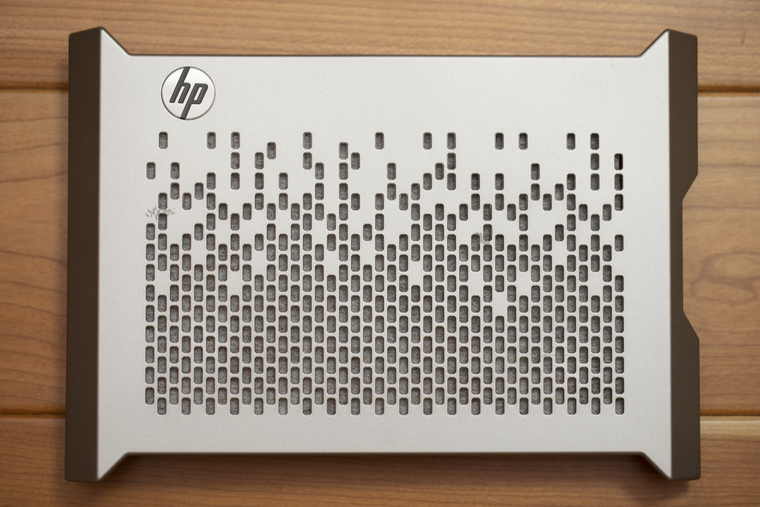
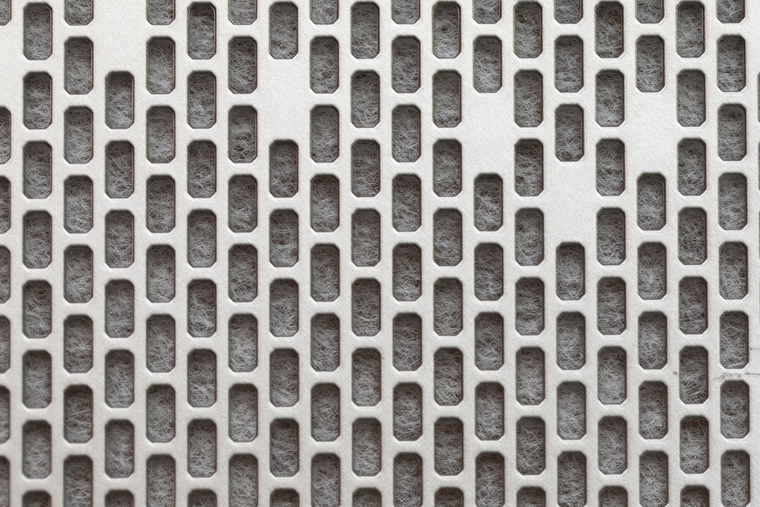
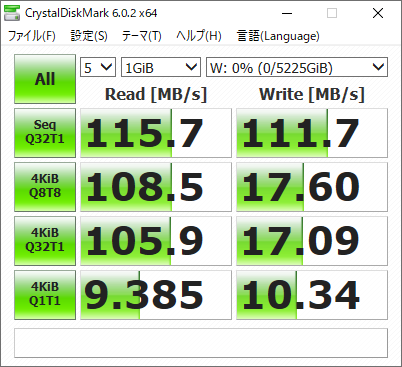


コメント